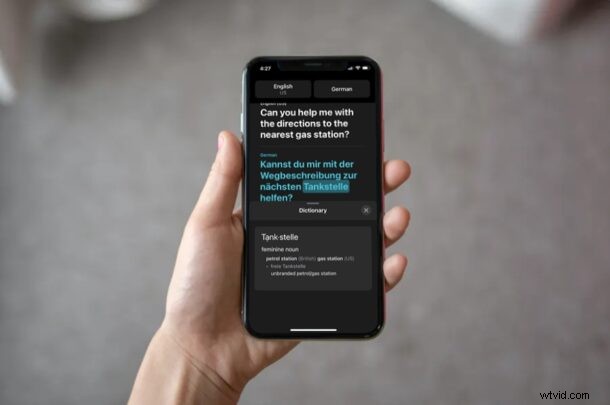
Usi l'app Translate di Apple per comunicare con chi parla una lingua diversa? Oppure stai usando l'app Translate per imparare tu stesso una lingua straniera? Se sei curioso di imparare un po' della lingua, potresti spesso voler controllare le definizioni delle parole tradotte. L'app Traduttore su iPhone e iPad semplifica tutto.
L'app di traduzione nativa preinstallata sui dispositivi con iOS 14 e versioni successive rende le traduzioni linguistiche facili e molto più convenienti. Tuttavia, questa non è l'unica cosa che l'app può fare. Apple Translate può anche mostrarti il significato e la definizione delle parole una volta che hai finito di tradurre, grazie alla funzione Dizionario integrata.
Come controllare le definizioni delle parole tradotte su iPhone e iPad
Trovare le definizioni delle parole tradotte è in realtà piuttosto semplice nell'app. Segui semplicemente i passaggi seguenti per iniziare.
- Avvia l'app Traduttore di serie e tocca l'area "Inserisci testo" o usa il microfono per tradurre parole, frasi o frasi.
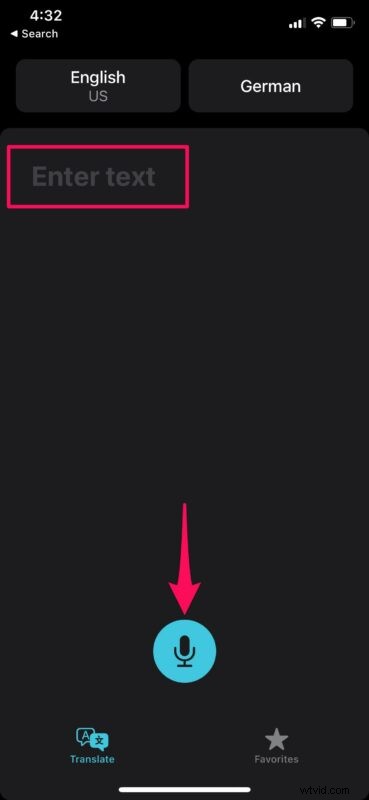
- Una volta ottenuto il risultato, tocca semplicemente una delle parole tradotte e l'app visualizzerà automaticamente il Dizionario dalla parte inferiore dello schermo.
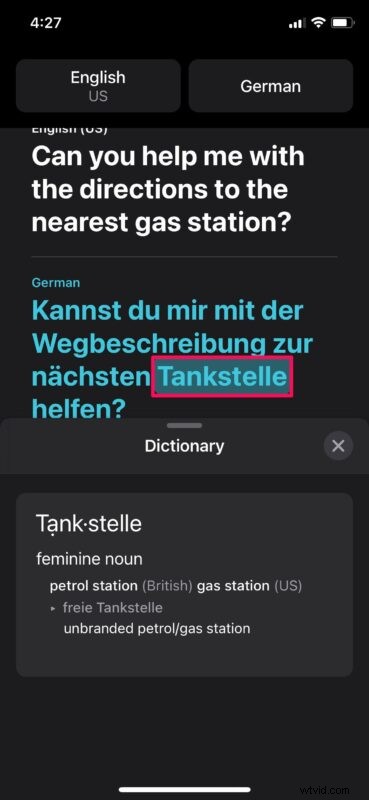
Questo è letteralmente tutto ciò che devi fare. Ora sai quanto è semplice trovare la definizione di una qualsiasi delle parole tradotte sul tuo dispositivo iOS o iPadOS.
Se stai solo traducendo una parola, puoi toccare l'icona del libro per visualizzare anche il dizionario. Tuttavia, se fai lo stesso per le frasi tradotte, il Dizionario mostrerà la definizione della prima parola della frase o frase.
Tieni presente che potresti non trovare le definizioni per tutte le parole che hai tradotto. A volte, quando tocchi una parola per accedere al Dizionario, potresti ottenere "Nessuna voce trovata" come risultato.
È probabile che questa funzione venga utilizzata da persone che stanno cercando di imparare alcune parole in una lingua diversa e la usano per comunicare con gli stranieri da sole durante il viaggio.
Se sfrutti la funzione di traduzione offline dell'app, sarai felice di sapere che puoi accedere al Dizionario anche quando non sei connesso a Internet. Questo potrebbe rivelarsi estremamente utile in scenari in cui ti trovi nel bel mezzo di un volo senza Wi-Fi o se ti trovi in una posizione remota senza connettività cellulare.
Non dimenticare che puoi tradurre anche le pagine web con Safari.
Ci auguriamo che tu sia stato in grado di imparare nuove parole e le loro definizioni oggi con il dizionario integrato di Translate. Qual è la tua opinione su questa preziosa funzione e quanto spesso ti ritrovi a usarla? Condividi i tuoi pensieri e le tue esperienze nei commenti.
